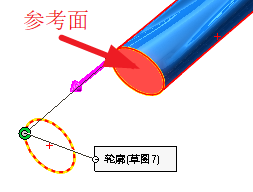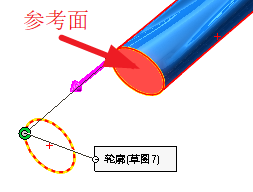【干货】SolidWorks 网球拍的制作(图纸案例086期)
导读:北京时间8月4日清晨,巴黎奥运会结束了赛程密集的第八个比赛日,竞赛日程也就此过半。在当日产生的29枚金牌中,中国代表团在女子项目中取得三金。其中,郑钦文在网球女子单打决赛中直落两盘战胜克罗地亚好手维基奇,创造了中国网球的历史。本期邵老师就教大家绘制一个网球比赛运动员使用的网球拍。
步骤2:绘制扫描路径草图。选择草图命令,在上视基准面上绘制图所示的椭圆。步骤3:绘制扫描路截面草图。选择草图命令,在前视基准面上绘制图所示的椭圆。步骤4:创建扫描特征1。选择扫描命令,选取步骤3创建的椭圆为截面,选取步骤2创建的椭圆为路径。步骤5:绘制扫描路径草图。选择草图命令,在上视基准面上绘制图所示的路径(路径上方与步骤2创建的椭圆相切)。步骤6:创建基准面1。选择基准面命令,选择步骤5创建草图的直线与下端点为参考。步骤7:绘制扫描路截面草图。选择草图命令,在步骤6创建的基准面1上绘制图所示的椭圆。步骤8:创建扫描特征2。选择扫描命令,选取步骤7创建的椭圆为截面,选取步骤5创建的草图为路径。步骤9:创建镜像特征。选择镜像特征命令,选取步骤8创建的扫描为镜像源对象,选取右视基准面为镜像中心平面。步骤10:创建拉伸特征。选择拉伸命令,选取步骤6创建的基准面为草图平面,绘制图所示的草图,拉伸深度为30。步骤11:创建基准面2。选择基准面命令,选择图所示的面为参考,间距为125。步骤12:创建放样截面。选择草图命令,在步骤11创建的基准面2上绘制图所示的椭圆。步骤13:创建放样特征。选择放样凸台命令,选取图所示的参考面为第一轮廓参考与步骤12创建的椭圆为第二轮廓参考,在“开始与结束约束”区域的“开始约束”下拉列表中选择与面相切。步骤14:创建基准面3。选择基准面命令,选择基准面2为参考,间距为100。步骤15:创建放样截面。选择草图命令,在步骤14创建的基准面3上绘制图所示的截面。步骤16:创建放样特征2。选择放样凸台命令,选取图所示的参考面为第一轮廓参考与步骤15创建的圆为第二轮廓参考,在“开始与结束约束”区域的“开始约束”下拉列表中选择与面相切。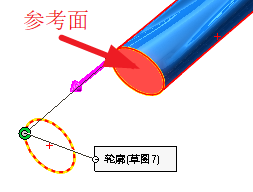
步骤17:创建扫描路径。选择草图命令,在上视基准面上绘制图所示的直线。步骤18:创建扫描特征。选择扫描命令,选择扫描类型为圆形轮廓,选择步骤17创建的草图为路径,圆形截面大小为2,取消选中合并结果。

步骤19:创建线性阵列特征。选择线性阵列命令,选取步骤18创建的特征为阵列源对象,方向参数如图所示。步骤20:创建基准轴。选择基准轴命令,选取右视基准面与前视基准面为参考。步骤21:创建圆周阵列。选择圆周阵列命令,选取步骤18与步骤19创建的实体为阵列源对象,选取步骤20创建的基准轴为方向参考,选中实例间距复选项,间距设置为90数量为2。步骤22:创建组合特征。选择组合命令,将组合类型设置为添加类型,选取步骤18 步骤19与步骤21创建的实体为参考。步骤23:创建拉伸切除特征。选择切除拉伸命令,选取步骤2创建的椭圆的截面参考,将深度类型设置为“完全贯穿两者”,选中“反侧切除”复选项,特征范围选择步骤22创建的组合实体。步骤24:创建组合特征。选择组合命令,将组合类型设置为添加类型,选取所有实体为参考。步骤25:创建组圆角特征。选择圆角命令,选取图所示的两根边线为参考,圆角半径为8。步骤26:创建组圆角特征。选择圆角命令,选取图所示的两根边线为参考,圆角半径为3。步骤27:创建分割草图。选择草图命令,在上视基准面上绘制图所示的字母W。步骤28:创建分割线。选择分割线命令,分割类型为投影,选取步骤27创建的草图为飞哥草图参考,选取球拍网格面为参考。如果看过文章后觉得内容还不错,请进入公 众号并关注!别忘了分享给身边有同样兴趣和需求的人哦!本次图纸案例是第086期,每周都会发布典型案例,欢迎大家持续关注与分享,禁止私自转载,转载请联系我们。
著作权归作者所有,欢迎分享,未经许可,不得转载
首次发布时间:2024-08-07
最近编辑:3月前
作者推荐